Obsah
WiFi připojení na GML
- GML_HOSTE – heslo budeme nastavovat individuálně, „přijede-li někdo na návštěvu“.
- GML_STUDENTI – dostanou se do ní všichni studenti přes svůj login+heslo, kterým se přihlašují běžně k počítačům (loginy typu „xnovak“).
- GML_PROFESORI – dostanou se do ní všichni profesoři a provozní zaměstnanci přes svůj účet, kterým se přihlašují běžně k počítačům (loginy typu „havlasek“).
- EDUROAM – dostanou se do ní všichni studenti i profesoři přes login typu „xnovak@gml.cz“ či „havlasek@gml.cz“ a své běžné počítačové heslo. Reciproční celosvětová wifi síť – login+heslo by mělo fungovat i na ostatních místech ČR a ve světě, viz mapka pro ČR a mapka světová.
- GML_CHROMEB – pouze pro interní potřebu připojování ChromeBooků, nikoliv pro běžné uživatele. Na Chromeboocích je nastavená vzdálenou správou, neměňte ji, prosím. (Mohli byste si „odříznout větev“ a chromebooky by nešly na dálku řídit.)
Autentifikace by měla fungovat na všech běžných operačních systémech (Windows, Linux, MacOS, Android) s výjimkou Androidů starších než 2.2.x (takových vážně moc není). Pro Apple návod potřeba není. Zadáte jen jméno a heslo (stejné jako do školní sítě, typu „xnovak“ či „havlasek“). Připojíte se pomocí něj jednou, uložíte spojení a máte klid.
Připojení k wifi GML z Windows 7
Ostatní Windows by se měly chovat velmi obdobně…
- Tím je hotovo.
Připojení k wifi GML z Androidu
Na některých telefonech může být trošku odlišná verze Androidu, takže některé ikonky mohou být trošičku jiné…
- Zvolte ikonu Nastavení v hlavním menu vašeho telefonu:
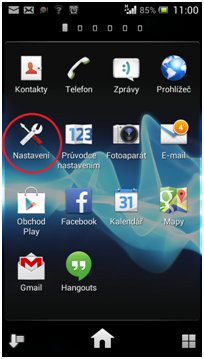
- V nastavení zvolte Wi-Fi:
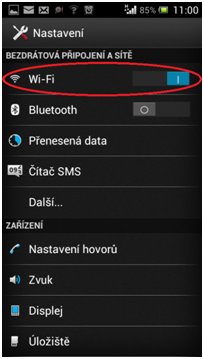
- Po vyhledání sítí zvolte síť GML_STUDENTI (profesoři a provozní zaměstnanci zvolí GML_PROFESORI) nebo síť EDUROAM. Měla by se vám objevit tabulka s nastavením:
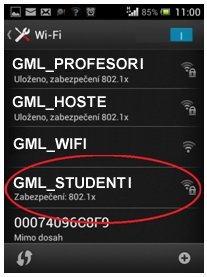
- Jakmile zvolíte síť GML_STUDENTI, objeví se nám následující tabulka s rozšířeným nastavením. Zvolte metodu ověření PEAP a nezapomeňte vybrat i Ověření fáze 2 a v něm vyberte MSCHAPv2 (bez tohoto výběru Vás wifina neověří…):
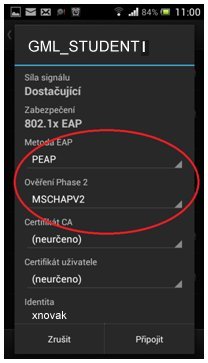
- Sjeďte v tabulce o něco níže, kde vyplňte políčko Identita a Heslo. Jedná se o vaše přihlašovací jméno a heslo do školní sítě (typu „xnovak“, v případě EDUROAMu typu „xnovak@gml.cz“). Neznáte-li je (třeba proto, že do inf. učeben běžně nechodíte), požádejte o ně někoho z informatiků. Poté můžete zvolit Připojit:
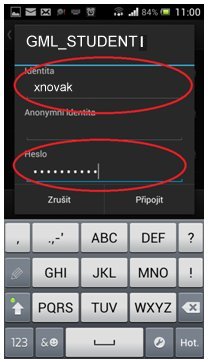
- Pokud vše dopadlo OK, uvidíte, že jste připojeni k síti. Pokud se však nebude chtít telefon připojit, zkuste síť smazat (podržet na ní prst → Zapomenout síť) a vyplnit své přihlašovací údaje ještě jednou. Častou chybou též bývá mezera za loginem (vzniklá po doplnění pomocí T9). Pokud ani pak wifi nefunguje, kontaktujte někoho, komu wifi funguje, případně některého z profesorů informatiků…
Připojení k wifi GML z Windows Phone
Tento návod byl vytvořen na telefonu Nokia Lumia s nejnovější verzí Windows Phone. Mělo by však vše fungovat i pro starší verze systému a ověření by nemělo dělat žádný problém. Na některých telefonech může být trošku odlišná verze WinPhone, takže některé ikonky mohou být trošičku jiné…
- Zvolte ikonu Nastavení (Settings) v hlavním menu vašeho telefonu:
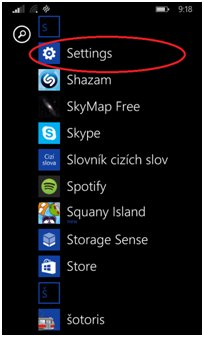
- V nastavení zvolte Wi-Fi:
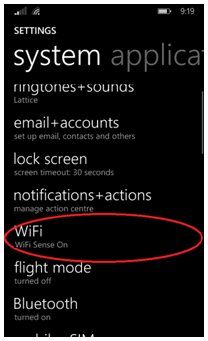
- Po vyhledání sítí zvolte síť GML_STUDENT (profesoři a správní zaměstnanci GML_PROFESOR) či EDUROAM. Měla by se vám objevit tabulka s nastavením:
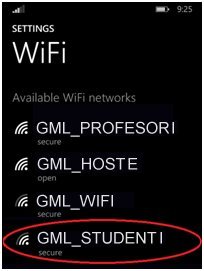
- Jakmile zvolíte síť, objeví se nám následující tabulka s rozšířeným nastavením. Zvolte metodu ověření PEAP, nezapomeňte vybrat i Ověření fáze 2 a v něm vyberte MSCHAPv2 (bez tohoto výběru Vás wifina neověří…):
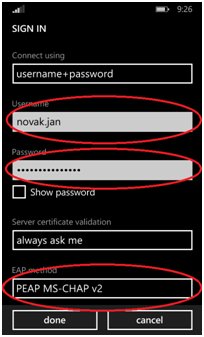
- Zároveň vyplňte políčko Identita a Heslo. (typu „xnovak“, v případě EDUROAMu typu „xnovak@gml.cz“). Nemáte-li je (třeba proto, že do inf. učeben běžně nechodíte), požádejte o ně někoho z informatiků. Poté můžete zvolit Dokončit (Done).
- Tím je hotovo.







